Q&Aナンバー【8508-6083】更新日:2012年5月23日
このページをブックマークする(ログイン中のみ利用可)
[Windows 7] 作成した外字をバックアップする / 復元する方法を教えてください。
| 対象機種 | すべて |
|---|---|
| 対象OS |
|
 質問
質問
作成した外字をバックアップする方法と、復元する方法を教えてください。
 回答
回答
作成した外字をバックアップする方法と復元する方法は、次のとおりです。

データの保存、およびバックアップ作業は、お客様の責任で行ってください。
パソコンに保存したデータや、バックアップしたデータについては、当社では責任を負いかねます。

作成した外字を他のパソコンで使用することは、動作保証外です。
同じパソコンでお使いください。
次の場合に応じた項目を確認してください。
バックアップする場合
次の手順で、バックアップします。
ここでは例として、ローカルディスク(D:)に外字ファイルを保存します。

- 「スタート」ボタン→「すべてのプログラム」→「アクセサリ」→「コマンドプロンプト」の順にクリックします。
- コマンドプロンプトが起動します。
次の文字列を半角で入力します。
cd c:¥windows¥fonts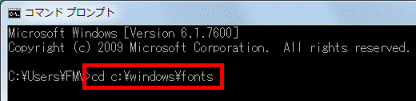

「cd」と「c:¥」の間には、半角で【空白(スペース)】キーを一回押します。 - 【Enter】キーを押します。
- 次の文字列を半角で入力します。
copy eudc.* d: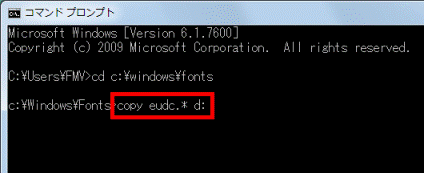

次の文字列の間には半角で【空白(スペース)】キーを一回押します。- 「copy」と「eudc.*」の間
- 「eudc.*」と「d:」の間
- 「copy」と「eudc.*」の間
- 【Enter】キーを押します。
- 「2個のファイルをコピーしました。」と表示されたことを確認します。
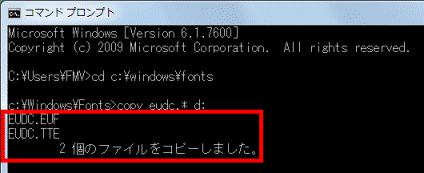
- 「×」ボタンをクリックし、コマンドプロンプトを閉じます。
- デスクトップの「コンピューター」をクリックします。
- 「コンピューター」が表示されます。
「ローカルディスク(D:)」をクリックします。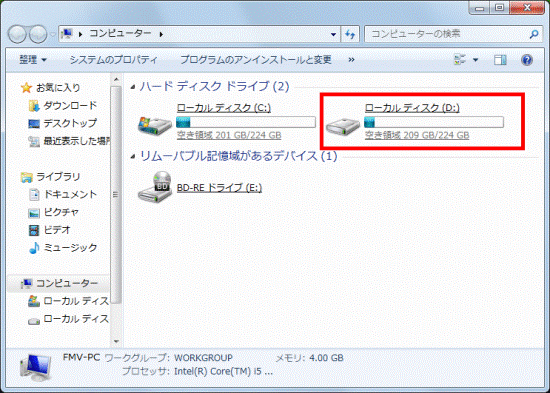
- 「EUDC.TTE」ファイルと「EUDC.EUF」ファイルがコピーされていることを確認します。
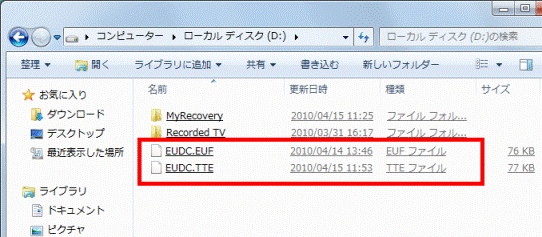

- ローカルディスク(D:)にコピーした外字ファイルを、CDやDVDなどに保存したい場合は、次のQ&Aをご覧ください。
 パソコンのハードディスクやフロッピーディスク、CD、DVDにデータを保存する方法を教えてください。(新しいウィンドウで表示)
パソコンのハードディスクやフロッピーディスク、CD、DVDにデータを保存する方法を教えてください。(新しいウィンドウで表示) - 指定したフォントにリンクした外字は、次の場所に保存されています。
- C:¥Users¥(ユーザーフォルダー名)¥AppData¥Local¥Microsoft¥Winddows¥EUDC
バックアップする場合は、「EUDC」フォルダー内のファイルをすべて、ローカルディスク(D:)などにコピーします。
なお、「AppData」フォルダーは隠しフォルダーのため、設定を変更しないと表示されません。
隠しフォルダーを表示する方法は、次のQ&Aをご覧ください。 [Windows 7] システムファイルや隠しファイルを表示する / 非表示にする方法を教えてください。(新しいウィンドウで表示)
[Windows 7] システムファイルや隠しファイルを表示する / 非表示にする方法を教えてください。(新しいウィンドウで表示)
復元する場合
次の手順で、復元します。
ここでは例として、ローカルディスク(D:)に保存している外字ファイルを復元します。

外字ファイルを、CDやDVDなどに保存している場合は、ローカルディスク(D:)にコピーしてから、次の操作手順をご覧ください。

- 起動しているアプリケーションはすべて終了します。

外字エデイターやメモ帳などのアプリケーションが起動していると、復元に失敗することがあります。 - 「スタート」ボタン→「すべてのプログラム」→「アクセサリ」の順にクリックします。
- 「コマンドプロンプト」を右クリックし、表示されるメニューから「管理者として実行」をクリックします。
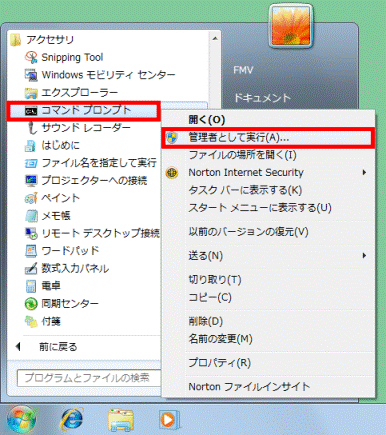
- 「ユーザーアカウント制御」が表示されます。
「はい」ボタンをクリックします。 - コマンドプロンプトが起動します。
次の文字列を半角で入力します。
cd c:¥windows¥fonts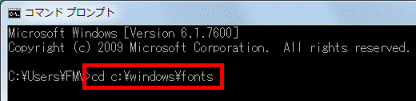

「cd」と「c:¥」の間には半角で【空白(スペース)】キーを一回押します。 - 【Enter】キーを押します。
- 次の文字列を半角で入力します。
ren eudc.tte eudc.bak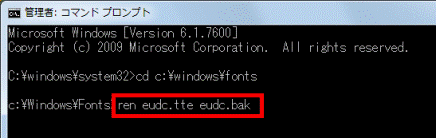

次の文字列の間には半角で【空白(スペース)】キーを一回押します。- 「ren」と「eudc.tte」の間
- 「eudc.tte」と「eudc.bak」の間
- 「ren」と「eudc.tte」の間
- 【Enter】キーを押します。

- 「指定されたファイルが見つかりません。」と表示される場合は、そのまま次の手順に進みます。
- 「重複するファイル名が存在するか、またはファイルが見つかりませんでした。」と表示される場合は、手順7.〜手順8.をもう一度くり返します。
このとき、「eudc.bak」を「eudc.old」にするなど、「.bak」の文字列を変更してください。
- 「指定されたファイルが見つかりません。」と表示される場合は、そのまま次の手順に進みます。
- 次の文字列を半角で入力します。
copy d:¥eudc.*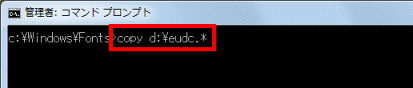

「copy」と「d:¥」の間には半角で【空白(スペース)】キーを一回押します。 - 【Enter】キーを押します。

「上書きしますか?」と表示された場合は、【y】キーを1回押し、【Enter】キーを押します。
- 「2個のファイルをコピーしました。」と表示されたことを確認します。

- 「×」ボタンをクリックし、コマンドプロンプトを閉じます。
- 外字が復元されていることを確認します。

指定したフォントにリンクした外字を復元する場合は、ローカルディスク(D:)などにコピーした外字ファイルを、次の場所に保存します。
- C:¥Users¥(ユーザーフォルダー名)¥AppData¥Local¥Microsoft¥Winddows¥EUDC
なお、外字ファイルをコピーした後は、外字エディターを起動し、フォントと外字ファイルを関連付けする必要があります。



